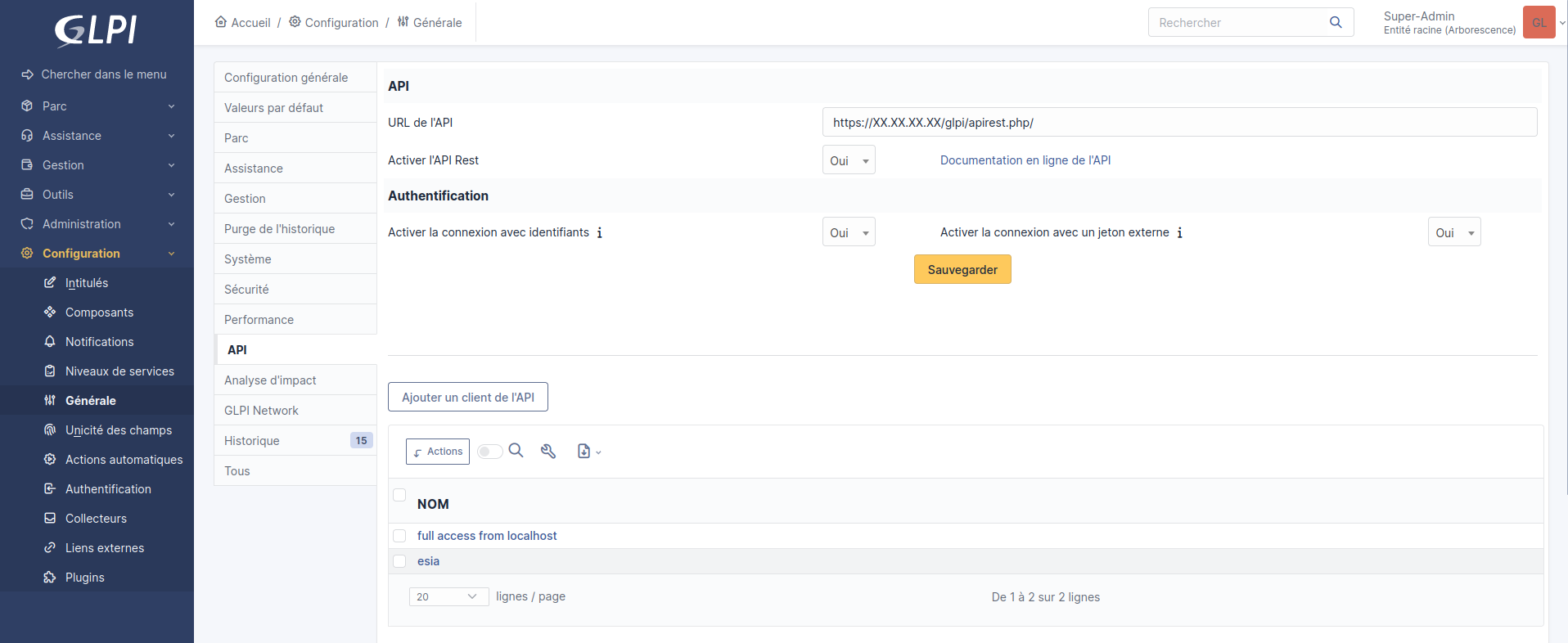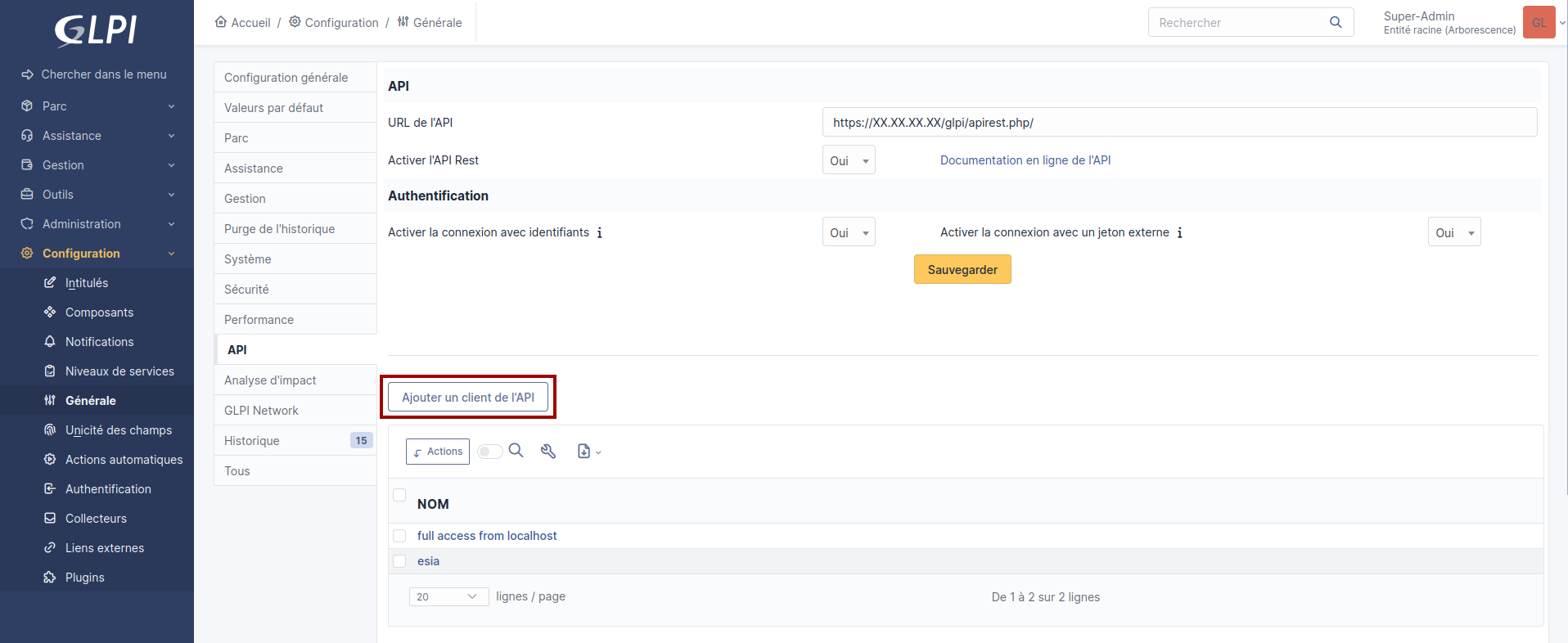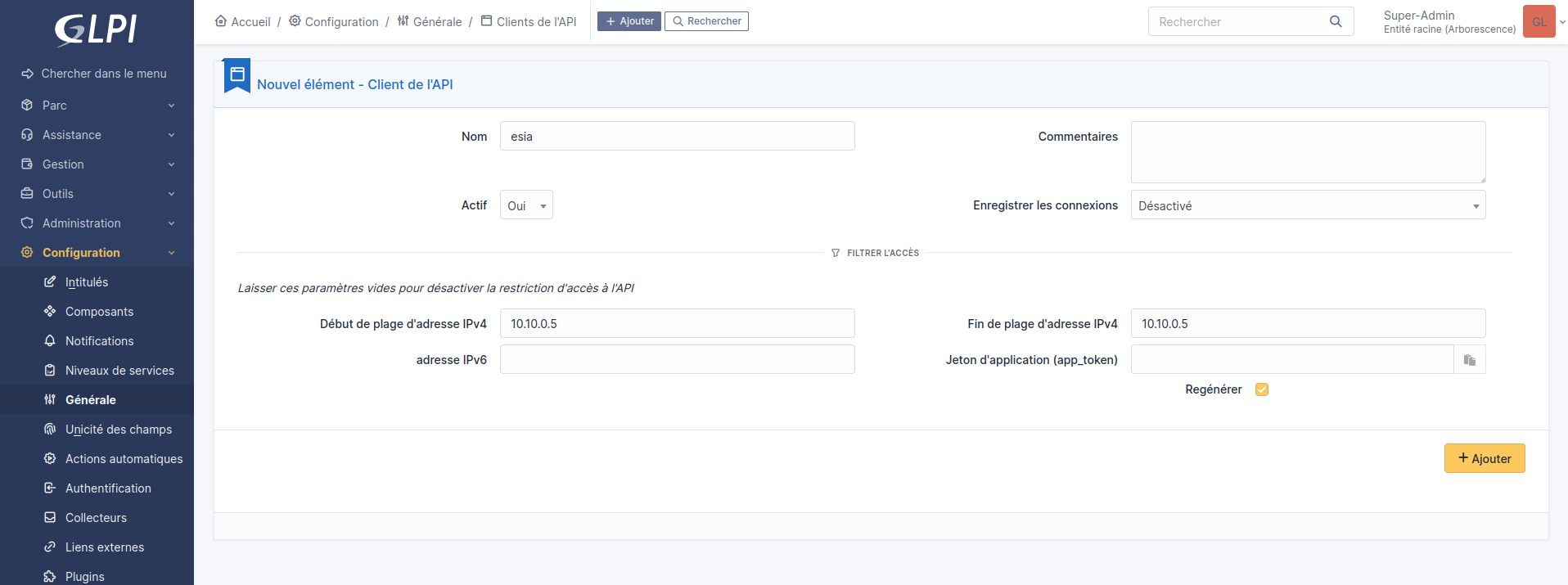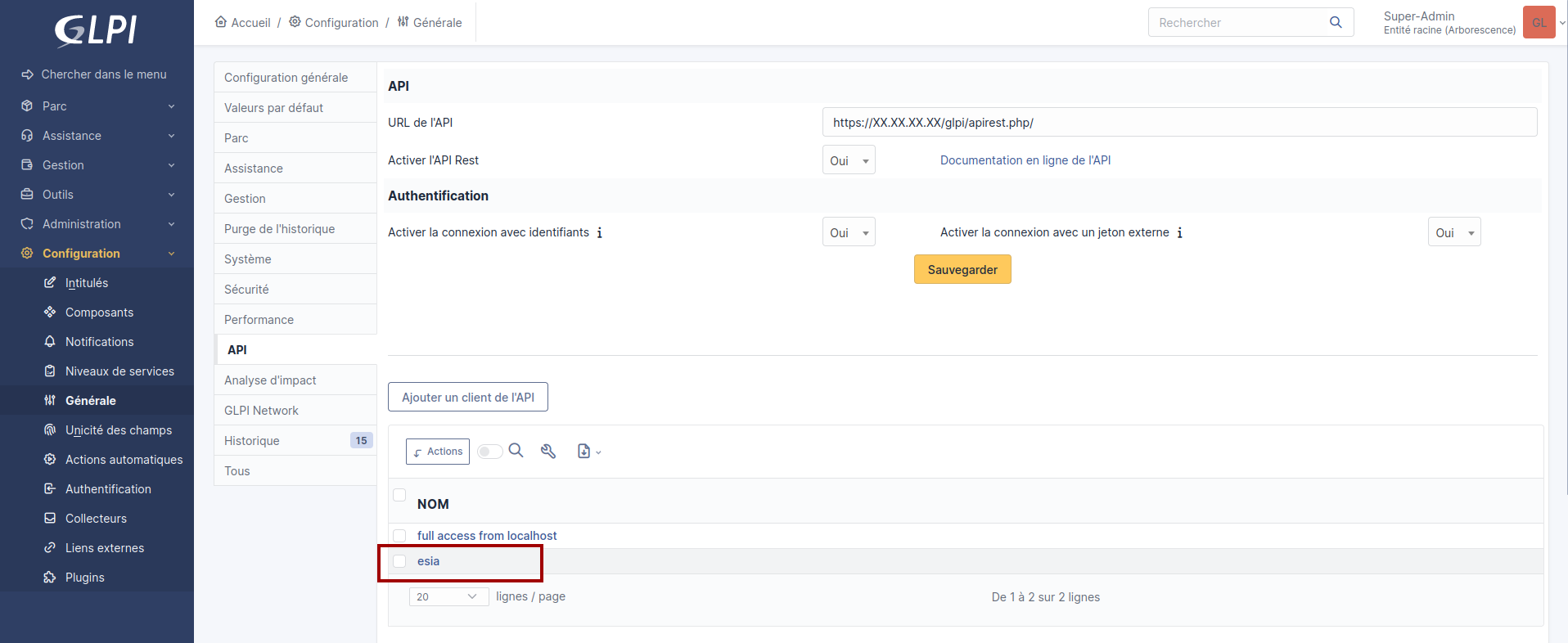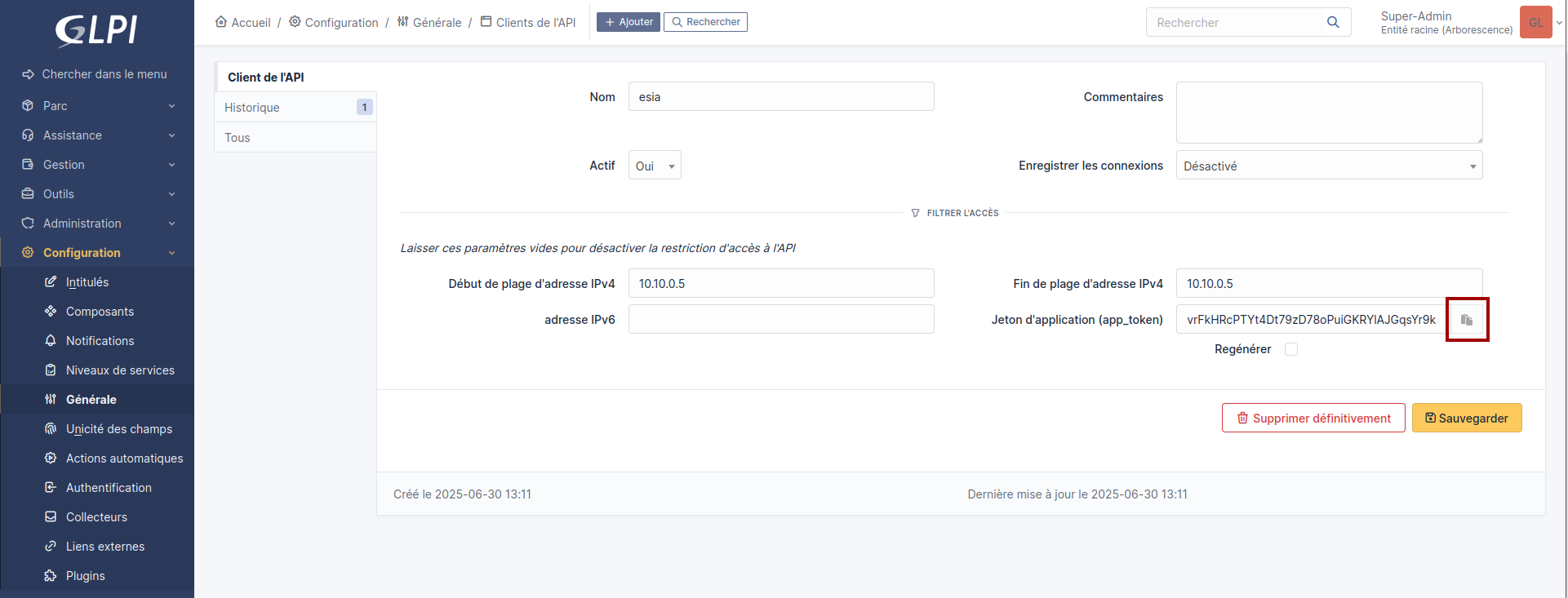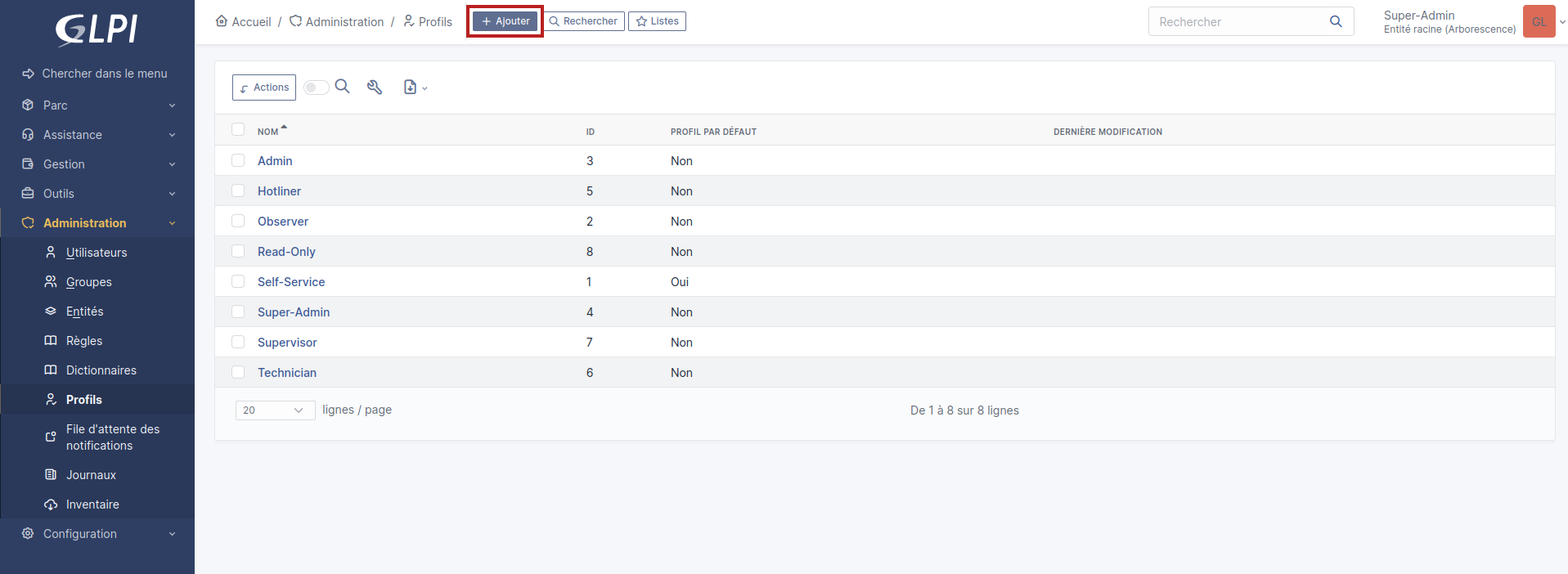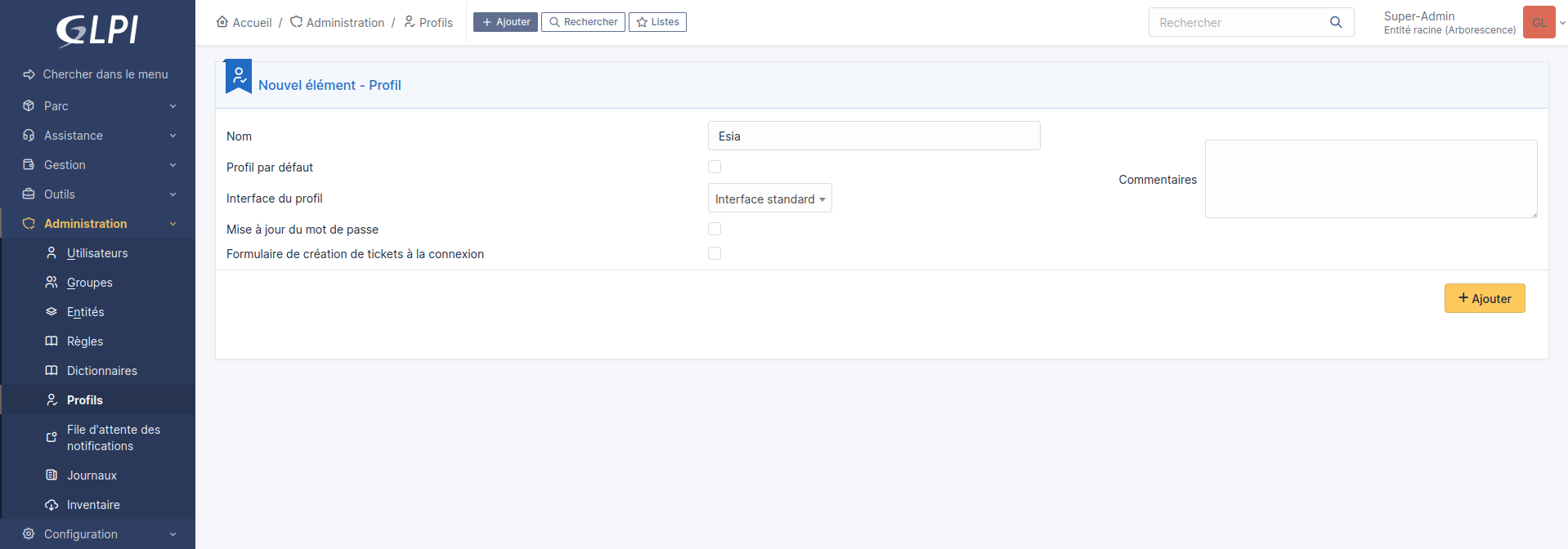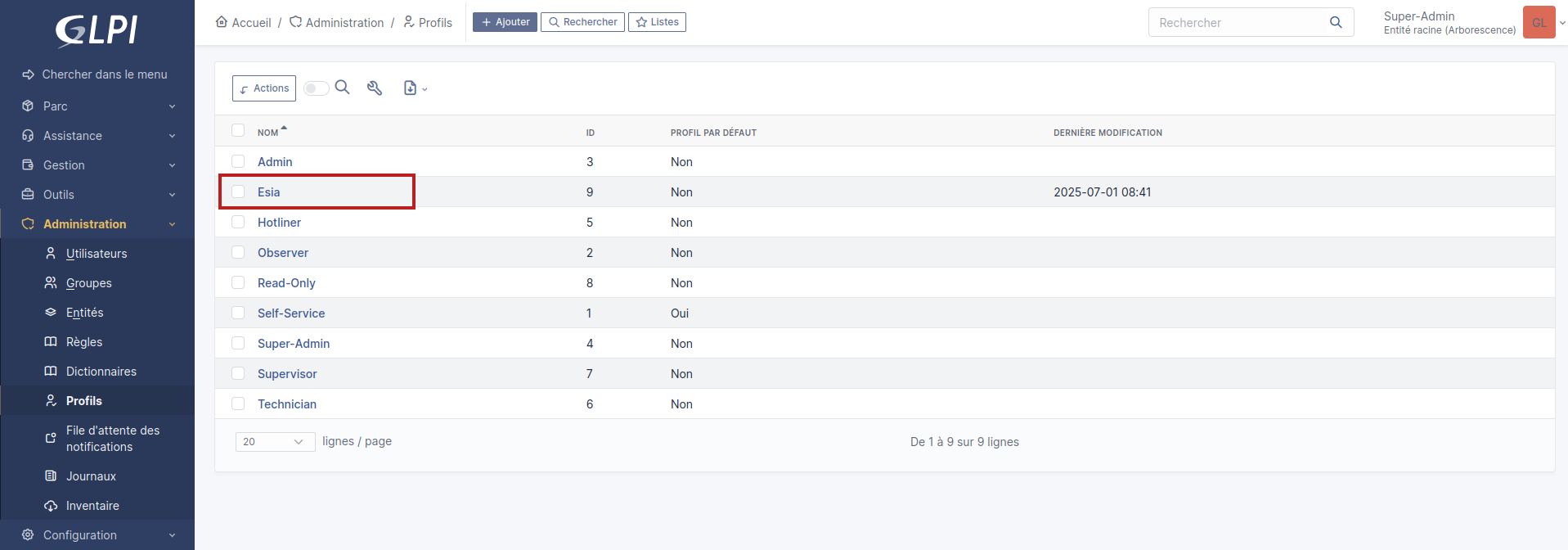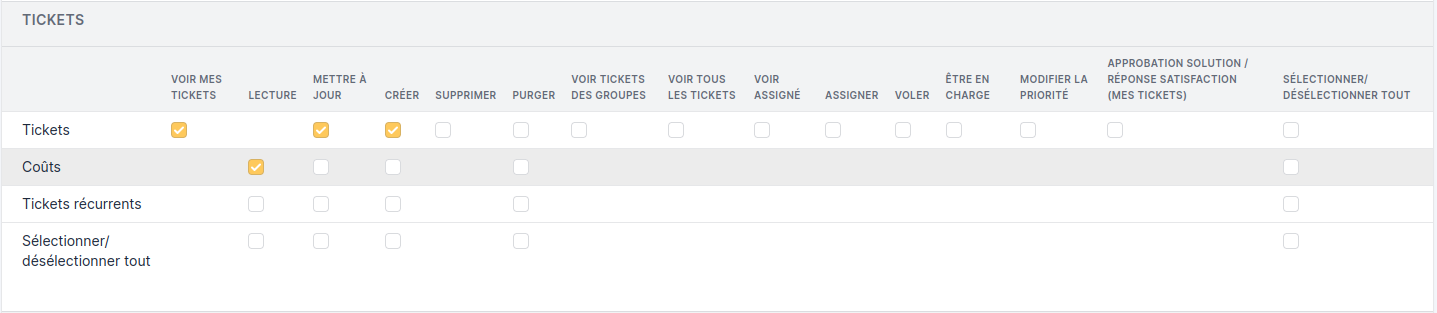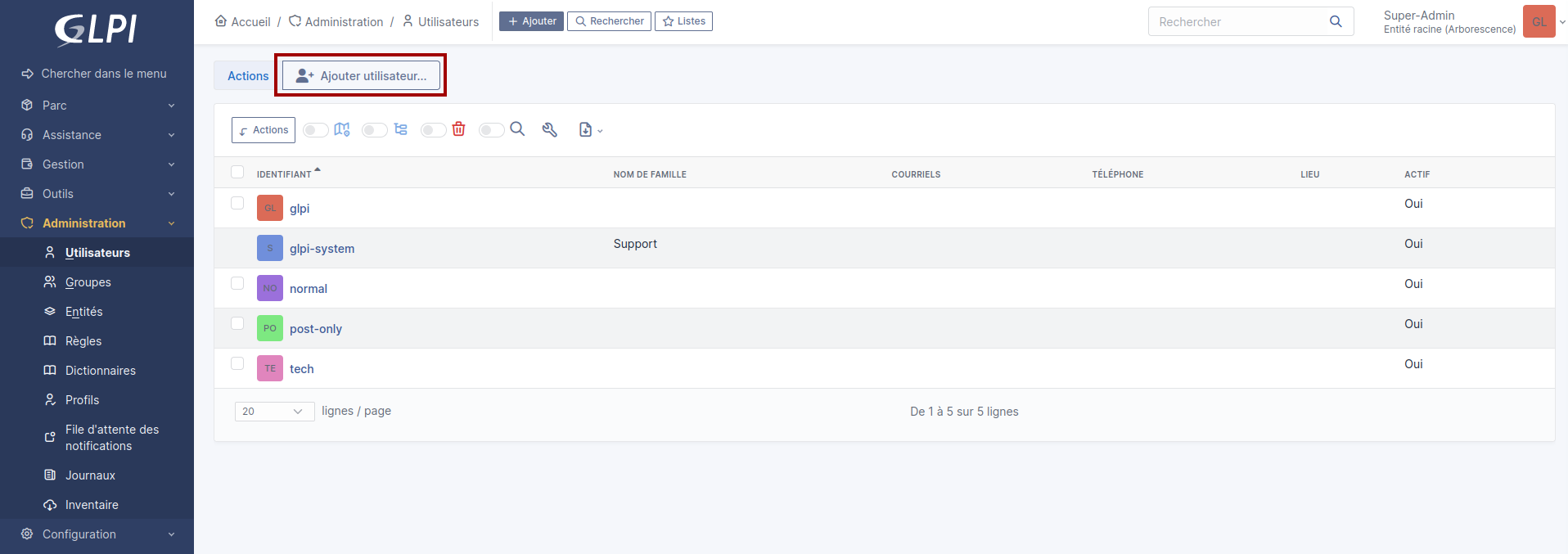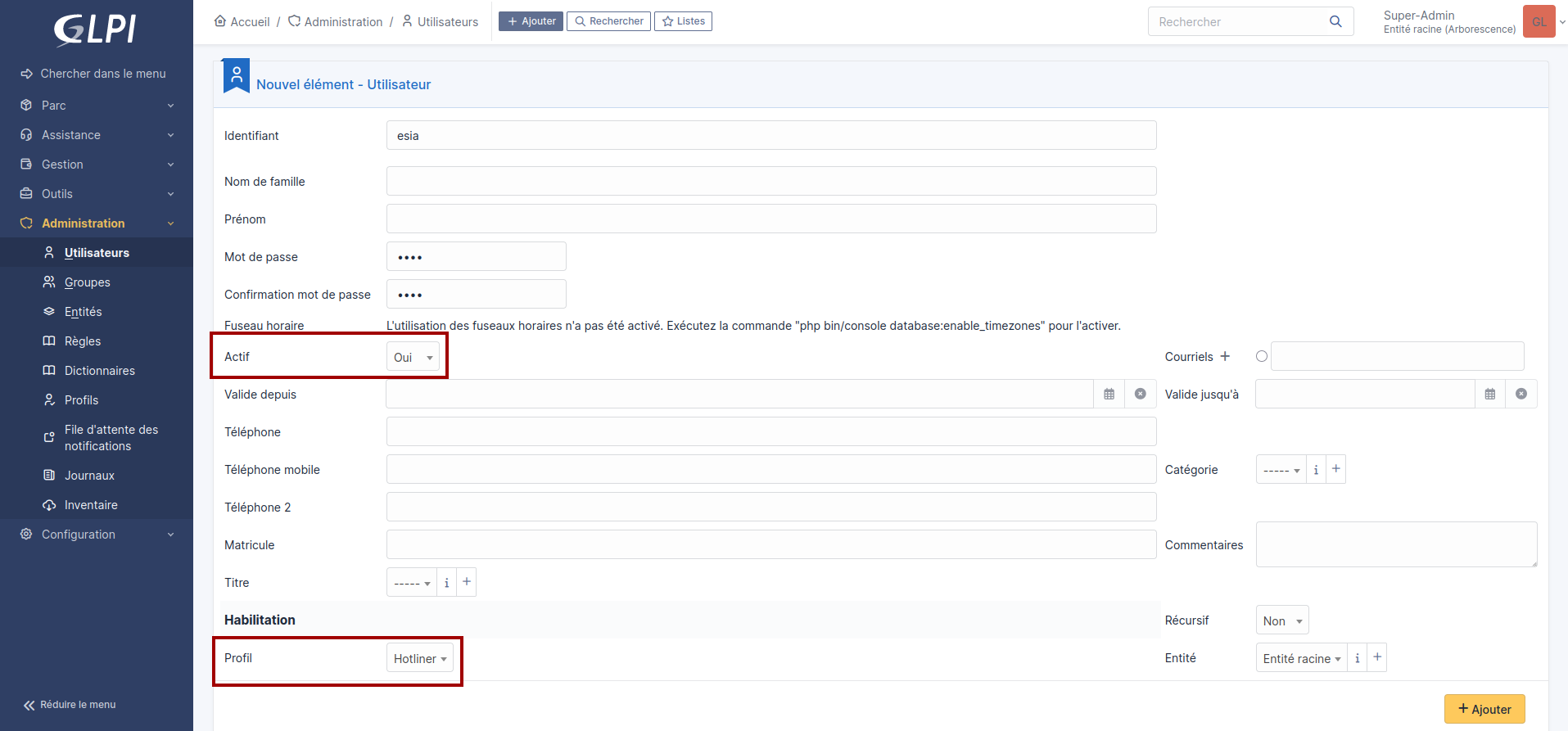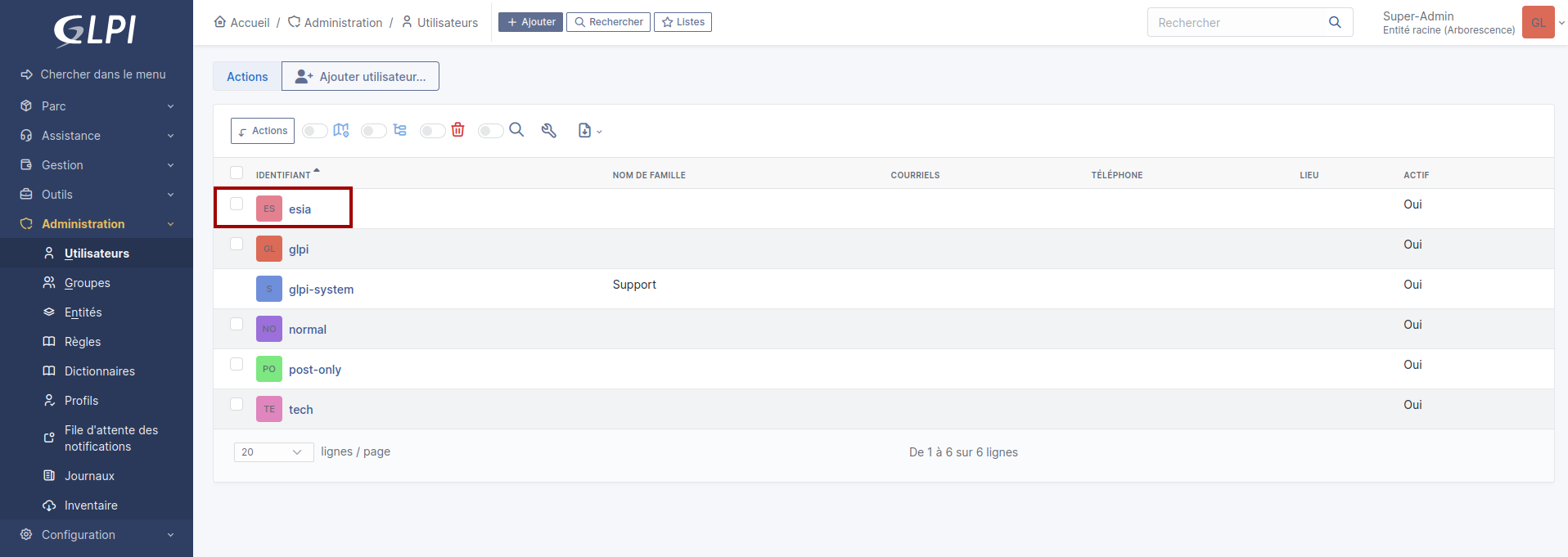Table des matières
Configuration du système de ticketing de GLPI
Créer une clé API dans GLPI
Cette documentation vous guide pas à pas pour générer une clé API dans GLPI (Gestionnaire Libre de Parc Informatique).
Connectez-vous à l'interface web de votre instance GLPI avec un compte ayant les droits d'administration.
Activer l'API REST
- Dans le menu principal, cliquez sur Configuration → Générale.
- Allez dans l’onglet API.
- Séléctionner « Oui » pour Activer l’API REST.
- Cliquez sur Sauvegarder.
Générer un jeton d'application (app_token)
Si vous n’avez pas encore d’utilisateur pour l’API :
Dans le menu principal, cliquez sur Configuration → Générale.
Allez dans l’onglet API.
Donnez un nom au client API
Séléctionner « Oui » pour Actif.
Cliquez sur Ajouter.
Configurer un profil utilisateur
Nous vous conseillons de configurer un nouveau profil utilisateur pour Esia avec uniquement les accès requis. Si cela n'est pas un problème pour vous, vous pouvez passer cette étape et utiliser le profil « Admin » pour l'utilisateur Esia.
Dans le menu principal, cliquez sur Administration → Profils.
Générer un jeton d'API utilisateur (user_token)
Dans le menu principal, cliquez sur Administration → Utilisateurs.
Remplissez les données de l'utilisateur en veillant à bien sélectionner « Oui » pour Actif
Ajoutez-lui le profil Esia créé à l'étape Configurer un profil utilisateur.
Cliquez sur Ajouter pour créer l’utilisateur.
Configuration dans Esia
Créer/Modifier le fichier de configuration
En ligne de commande sur le serveur, éditer le fichier /etc/esia/glpi.conf (Une fois que vous aurez terminé avec nano, taper ctrl+x puis y pour sauvegarder le fichier)
- copy
nano /etc/esia/glpi.conf
Son contenu doit ressembler à ceci :
- /etc/esia/glpi.conf
host="https://monserveurglpi.com/glpi" app_token="vrFkHRcPTYt4Dt79zD78oPuiGKRYlAJGqsYr9kjv" user_token="YjJC9qCUHSK8JKY1BSsJ2wDfg8IgBid1c1okKsrM" user_name="esia" tpl_title="( %node.group.name ) %node.name:%service.name"
Le fichier contient les paires clés=valeurs suivantes :
host=“URL d'accès à votre serveur GLPI”
app_token=“Jeton d'application que vous avez copié dans l'interface GLPI”
user_token=“Jeton d'API utilisateur que vous avez copié dans l'interface GLPI”
user_name=“Nom de l'utilisateur qui sera utilisé en tant que Demandeur des tickets générés par Esia”
tpl_title=“Template du titre des tickets”
Ce template permet de formater les titres des tickets qui seront créés. Les mots-clés qui commencent par % comme %node.name seront remplacés par des variables. C'est le même principe qu'avec le template de mail.
Nous vous conseillons d'utiliser celui de l'exemple ci-dessus où les mots-clés sont :
- %node.group.name ⇒ groupe du nœud
- %node.name ⇒ nom du nœud
- %service.name ⇒ nom du service
Configurer les services pour créer des tickets
La configuration se fait via l'interface web d'Esia. De la même manière que pour configurer des alertes mails. Voir gestion des alertes.
Deux programmes d'alertes permettent d'envoyer des tickets vers GLPI
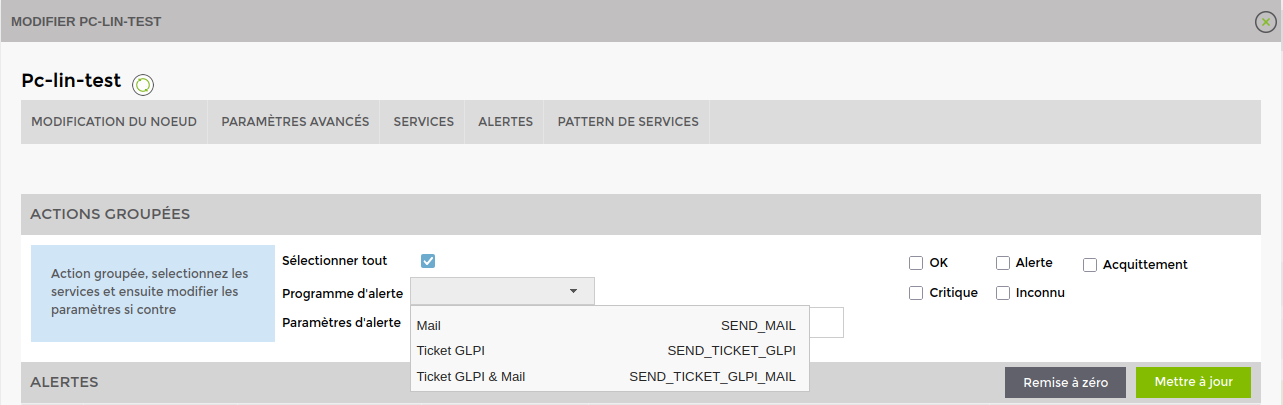
- Ticket GLPI ⇒ génère uniquement un ticket sur GLPI
- Ticket GLPI & Mail ⇒ génère un ticket sur GLPI et envoie une alerte Esia par mail (comme SEND_MAIL)
Configurer les tickets par service
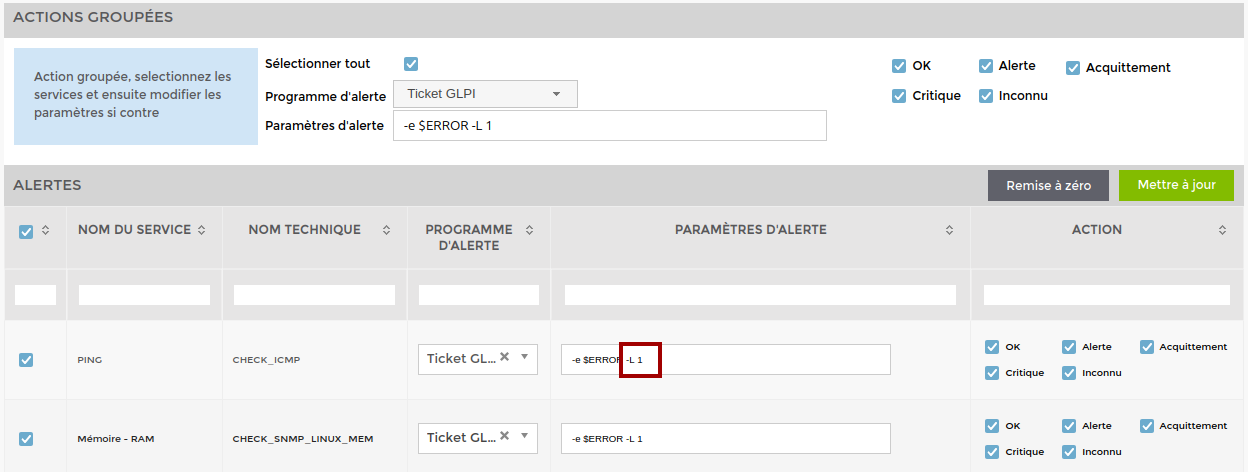 Comme pour les autres programmes d'alerte :
Comme pour les autres programmes d'alerte :
Cochez les services pour lesquels vous souhaitez configurer un ticket.
Vous pouvez configurer les services un par un ou utiliser la section « Actions Groupées » pour paramétrer tous les services sélectionnés en même temps.
Choisissez le programme d'alerte :
Ticket GLPI (SEND_TICKET_GLPI)
Ticket GLPI & Mail (SEND_TICKET_GLPI_MAIL)
L'adresse mail de votre utilisateur s'ajoute automatiquement, mais vous pouvez la modifier.
Paramétrez le programme d'alerte.
Dans la ligne de commande le -L correspond à la priorité du ticket. Plus le chiffre est grand, plus la priorité est élevée. Voici la liste des priorités correspondantes :
-L 1 ⇒ Très basse
-L 2 ⇒ Basse
-L 3 ⇒ Moyenne
-L 4 ⇒ Haute
-L 5 ⇒ Très haute
-L 6 ⇒ Majeure
Ensuite, cochez le type d'alerte pour lequel vous désirez être averti.
Alerte, Critique, Inconnu ⇒ À la première erreur sur le service, un nouveau ticket est créé dans GLPI. Les changements de statut suivants modifient la priorité (en fonction du type d'erreur) et affiche un message de changement de statut sur le ticket.
OK ⇒ Considère que l'erreur a été corrigée et que le ticket est terminé. Affiche un message sur le ticket et lorsqu'une prochaine erreur surviendra, un nouveau ticket sera créé.
 Attention : Si le status « OK » n'est pas coché, il n'y aura que des changements de statut de service sur le ticket et jamais de nouveau ticket pour ce service.
Attention : Si le status « OK » n'est pas coché, il n'y aura que des changements de statut de service sur le ticket et jamais de nouveau ticket pour ce service.
Acquittement ⇒ À venir (Esia 3.6.0) Préviens dans les messages du ticket que l'erreur a été acquittée ou dés-acquittée.
N'oubliez pas de cliquer sur « Mettre à jour ».
Lorsqu'un nouveau ticket est créé, une note de noeud s'affiche avec le lien vers le ticket

Une autre note s'affiche lorsqu'un ticket est terminé (Il faut que le statut OK soit coché dans la configuration du programme d'alerte)

Infos
Liste des priorités
1 ⇒ Très basse
2 ⇒ Basse
3 ⇒ Moyenne
4 ⇒ Haute
5 ⇒ Très haute
6 ⇒ Majeure